- Autor Jason Gerald [email protected].
- Public 2024-01-19 22:13.
- Ostatnio zmodyfikowany 2025-01-23 12:43.
Poczta głosowa to standardowa funkcja dostępna w większości planów dotyczących telefonów bezprzewodowych. Aby zacząć z niego korzystać, musisz wybrać kod PIN lub hasło i nagrać powitanie. Te instrukcje poprowadzą Cię przez proces konfiguracji z 4 popularnymi dostawcami usług bezprzewodowych: AT&T, Sprint, Verizon i T-Mobile.
Krok
Metoda 1 z 4: Konfiguracja poczty głosowej za pomocą AT&T

Krok 1. Włącz telefon
W pełni naładuj, jeśli to nowy model telefonu.

Krok 2. Upewnij się, że skonfigurowałeś pocztę głosową w ciągu 60 dni od aktywacji planu taryfowego
W przeciwnym razie skrzynka pocztowa zostanie usunięta z Twojego konta.

Krok 3. Naciśnij numer 1 w telefonie
Naciskaj, aż usłyszysz menu poczty głosowej.
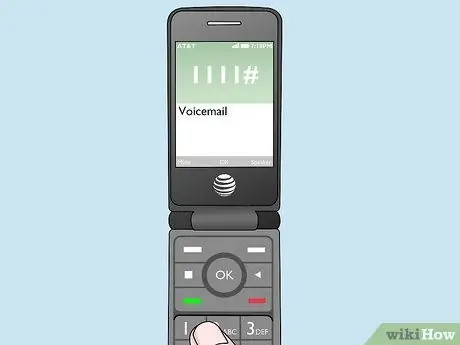
Krok 4. Wybierz 4 do 15 cyfr jako swoje hasło
Wpisz, jeśli zostaniesz o to poproszony..

Krok 5. Nagraj osobiste powitanie poczty głosowej w następnym poleceniu
Po zakończeniu nagrywania naciśnij przycisk ogrodzenia.

Krok 6. Naciśnij przycisk gwiazdki w dowolnym momencie, aby powrócić do menu poczty głosowej i uzyskać dostęp do innych opcji
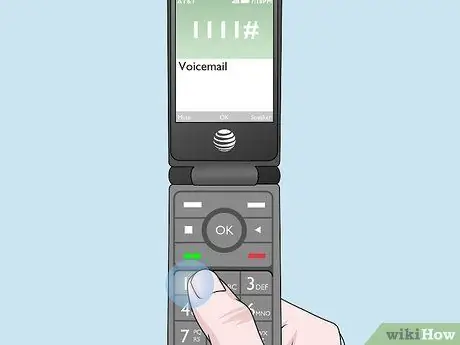
Krok 7. Naciśnij i przytrzymaj numer 1 w telefonie, aby uzyskać dostęp do poczty głosowej
Wpisz swoje hasło. Wiadomości są odtwarzane w kolejności od najstarszych do najnowszych.
Możesz uzyskać dostęp do poczty głosowej z telefonu stacjonarnego, wybierając numer telefonu komórkowego wraz z numerem kierunkowym. Naciśnij przycisk gwiazdki i wprowadź hasło, gdy zostaniesz o to poproszony
Metoda 2 z 4: Konfiguracja poczty głosowej w Verizon

Krok 1. W pełni naładuj telefon po skonfigurowaniu konta

Krok 2. Naciśnij *86, a następnie wyślij przycisk na klawiaturze telefonu

Krok 3. Naciśnij przycisk ogrodzenia, aby przejść do menu ustawień
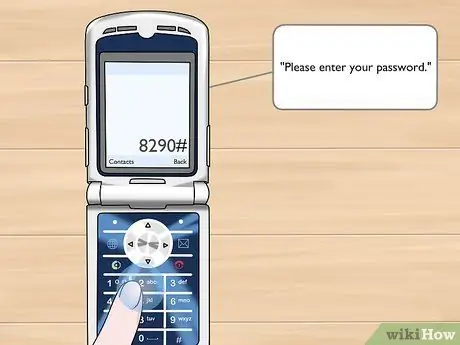
Krok 4. Poczekaj na monity o ustawienie hasła, nazwy i powitania

Krok 5. Wybierz *86 i wyślij, aby uzyskać dostęp do poczty głosowej w późniejszym terminie
Jeśli chcesz uzyskać do niego dostęp z telefonu stacjonarnego, wybierz swój numer telefonu komórkowego. Naciśnij przycisk ogrodzenia, gdy usłyszysz powitanie. Wprowadź hasło i naciśnij przycisk ogrodzenia, aby uzyskać dostęp
Metoda 3 z 4: Konfiguracja poczty głosowej za pomocą Sprint

Krok 1. Całkowicie naładuj telefon
Zadzwoń, aby sprawdzić, czy Twoje konto jest aktywne, czy nie.

Krok 2. Naciśnij numer 1 w telefonie
Przytrzymaj przez kilka sekund.

Krok 3. Poczekaj na monity
Kiedy po raz pierwszy zadzwonisz do systemu poczty głosowej, zostaniesz poproszony o utworzenie hasła (passcode). Ten kod musi zawierać od 4 do 10 cyfr.

Krok 4. Zapisz swoje imię, gdy zostaniesz o to poproszony

Krok 5. Nagraj powitanie w następnym poleceniu

Krok 6. Zdecyduj, czy wolisz uzyskać dostęp do poczty głosowej bez hasła z telefonu, czy też chcesz wprowadzać hasło za każdym razem, gdy uzyskujesz do niego dostęp
Ta bezpośrednia trasa nosi nazwę One-Touch Message Access. Jednak wprowadzenie kodu dostępu sprawi, że poczta głosowa będzie bezpieczniejsza.

Krok 7. Wybierz polecenie wiadomości, gdy otrzymasz nową wiadomość głosową, aby przenieść ją na pocztę głosową
Naciśnij i przytrzymaj cyfrę 1, aby przejść bezpośrednio do wiadomości, jeśli wybrałeś Dostęp do wiadomości jednym dotknięciem.
Uzyskaj dostęp do poczty głosowej przez telefon stacjonarny, wybierając numer telefonu komórkowego. Naciskaj przycisk gwiazdki tak długo, jak otwierasz wiadomość. Następnie wpisz swoje hasło. Jeśli wybierzesz tę metodę, zawsze będziesz potrzebować hasła
Metoda 4 z 4: Konfiguracja poczty głosowej za pomocą T-Mobile

Krok 1. Naładuj urządzenie, gdy tylko je otrzymasz
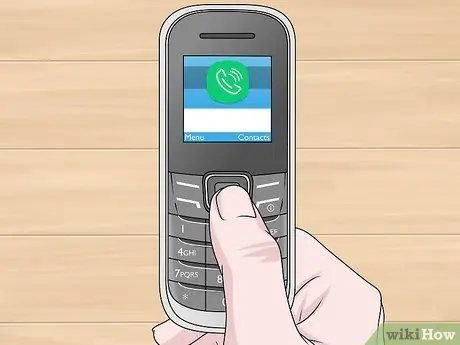
Krok 2. Odblokuj telefon, jeśli jeszcze tego nie zrobiłeś
Dzwoń i pisz SMS-y, aby upewnić się, że wszystkie usługi są aktywne.

Krok 3. Wybierz numer 123 w telefonie
Możesz także nacisnąć i przytrzymać cyfrę 1.

Krok 4. Poczekaj, aż pojawi się menu
Jeśli zostaniesz poproszony o wpisanie hasła po raz pierwszy, będziesz musiał wybrać ostatnie 4 cyfry swojego numeru telefonu komórkowego.

Krok 5. Wybierz menu, aby wybrać nowe hasło
Może to być dowolna kombinacja liczb zawierająca od 4 do 7 cyfr.

Krok 6. Poczekaj, gdy pojawi się monit o nagranie swojego imienia i powitania
Jeśli nie usłyszysz monitu, możesz go odsłuchać w menu głównym i wybrać numer skojarzony z nagraniem nowej wiadomości.

Krok 7. Uzyskaj dostęp do poczty głosowej, wpisując 123 i naciskając Wyślij/Zadzwoń na telefonie
Naciśnij przycisk Start, aby odsłuchać nową pocztę głosową.






